

Prendre des captures d'écran sur iOS n'est pas une grosse affaire; il suffit d'appuyer simultanément sur les boutons Accueil et Alimentation, et la vue actuelle est capturée avec un flash à l'écran. Comme il s'agit d'une fonctionnalité si simple de la plate-forme, peu de développeurs du magasin Cydia ont ressenti le besoin de bricoler beaucoup. Dans le passé, nous avons vu des améliorations telles que Screenshot Dam, IsMyFlash et SSCapture, mais elles ne modifient pas les caractéristiques de base de la capture d'écran iOS, ou s'arrêtent simplement de donner une nouvelle apparence à la fonction. Capture View est différente il ajoute une toute nouvelle dimension aux capacités de capture d'écran de l'iPhone. Avec ce tweak, les utilisateurs peuvent capturer un seul élément d'une longue liste d'options, ou même capturer une liste déroulante complète en une seule fois.



Pour avoir une idée claire de l'objectif de Capture View, jetez un coup d'œil à l'application votre iPhone Si vous voulez prendre une capture d'écran de la liste complète, vous ne pouvez pas le faire en une seule fois, car vous ne pouvez pas voir toutes les options dans la liste sans défilement. Vous pouvez prendre plusieurs captures d'écran après le défilement, mais celles-ci sont enregistrées en tant que photos distinctes et ne peuvent pas être assemblées sans un éditeur de photos. Capture View fait tout le travail pour vous automatiquement, et a la capacité de capturer des captures d'écran extra-longues pour s'assurer que presque n'importe quelle vue d'écran est capturée en une seule fois. Vous n'avez pas besoin de faire défiler toute la page pour vous assurer que la capture d'écran est parfaite, car toutes les demandes de l'utilisateur consistent à appuyer sur un seul bouton. Pour configurer Capture View, dirigez-vous vers l'entrée «Action Menu» dans l'application Settings, et assurez-vous que l'option tweak est activée sous l'en-tête «Actions». Vous êtes maintenant prêt à commencer ces captures d'écran incroyablement longues.



Si vous voulez prendre une capture d'écran d'un élément de l'interface utilisateur, appuyez longuement dessus et choisissez l'option 'Capture' dans le menu d'action qui en résulte. Pour capturer toute la liste ou le menu en une fois, appuyez longuement sur n'importe quel espace vide de l'écran jusqu'à ce que le menu d'action s'affiche, puis choisissez l'option 'ScrollCapture'. Capture View prend quelques instants pour capturer la vue souhaitée et affiche une alerte lorsque le processus est terminé. Les captures d'écran sont stockées dans l'application Photos stock, tout comme les captures d'écran ordinaires. Capture View aurait été parfait s'il permettait également aux utilisateurs de prendre des captures d'écran de pages Web complètes, mais son prix de 1 $ vaut la peine puisque le tweak fonctionne dans les menus, les conversations et même les applications tierces comme Twitter. Donnez un coup de pouce à Capture View en vous rendant au dépôt BigBoss du magasin Cydia.

Comment filtrer les SMS indésirables sur iOS 11
La semaine dernière, nous avons parlé de l'onglet SMS Junk dans l'application Message d'iOS 11. C'est une nouvelle fonctionnalité qui peut filtrer les spams SMS. Contrairement au filtre 'Expéditeur inconnu' qu'Apple a ajouté dans iOS 11, celui-ci est uniquement destiné aux SMS / SMS. Apple a pris l'initiative de lutter contre le spam iMessage avec l'option Unknown Sender, mais il n'avait pas de mécanisme en place pour gérer les spams SMS.
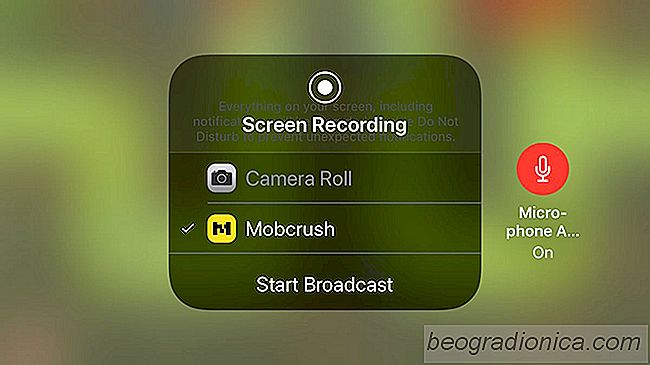
Comment diffuser des jeux iPhone sur Twitch
Twitch dispose d'une application iOS et l'application dispose d'une fonction de diffusion en direct. Malheureusement, il ne vous permet pas de diffuser des jeux iPhone sur Twitch. Au lieu de cela, il se connecte à l'appareil photo de votre appareil et diffuse en direct. Les jeux sont entièrement exclus de cette fonctionnalité.